Jak naprawić 0x00000019 Bad Pool Header w systemie Windows?
Opublikowany: 2018-09-13Jeśli korzystasz z systemu Windows od wielu lat, prawdopodobnie przywykłeś do wyświetlania błędów niebieskiego ekranu śmierci (BSOD). W końcu stały się częstym problemem w systemie operacyjnym Microsoftu. Tak więc, gdy zobaczysz błąd 0x00000019 Bad Pool Header na swoim komputerze, nie powinieneś się zbytnio martwić. Podobnie jak większość problemów z BSOD, ten problem można również naprawić. W tym artykule nauczymy Cię, jak pozbyć się komunikatu o błędzie 0x00000019: Bad Pool Header.
Dlaczego otrzymuję komunikat o błędzie 0x00000019: Błędny nagłówek puli?
Zanim dowiesz się, jak naprawić BSOD 0x00000019 w systemie Windows 10, najlepiej jest zrozumieć przyczyny pojawienia się problemu. W ten sposób będziesz mógł zapobiec ponownemu wystąpieniu tego problemu. W większości przypadków pojawia się komunikat o błędzie 0x00000019: Bad Pool Header z powodu problemów ze sprzętem i oprogramowaniem. Jeśli zainstalowałeś aplikację, sterownik lub program antywirusowy, który jest niezgodny z laptopem lub systemem, wystąpi ten błąd BSOD.
Rozwiązanie 1: Aktualizacja sterowników urządzeń
Możliwe, że masz w systemie nieaktualne lub uszkodzone sterowniki, co powoduje wyświetlenie komunikatu o błędzie 0x00000019: Bad Pool Header. Aby rozwiązać problem, odpowiednim rozwiązaniem jest aktualizacja sterowników. Możesz to zrobić ręcznie lub wybrać łatwiejszą trasę i skorzystać z narzędzia Auslogics Driver Updater. Zawsze zalecamy to drugie, ponieważ ręczne aktualizowanie sterowników może być skomplikowane, żmudne i czasochłonne.
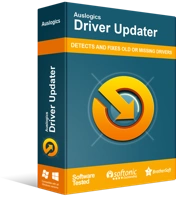
Rozwiązywanie problemów z komputerem za pomocą narzędzia do aktualizacji sterowników
Niestabilna wydajność komputera jest często powodowana przez przestarzałe lub uszkodzone sterowniki. Auslogics Driver Updater diagnozuje problemy ze sterownikami i umożliwia aktualizację starych sterowników jednocześnie lub pojedynczo, aby komputer działał płynniej
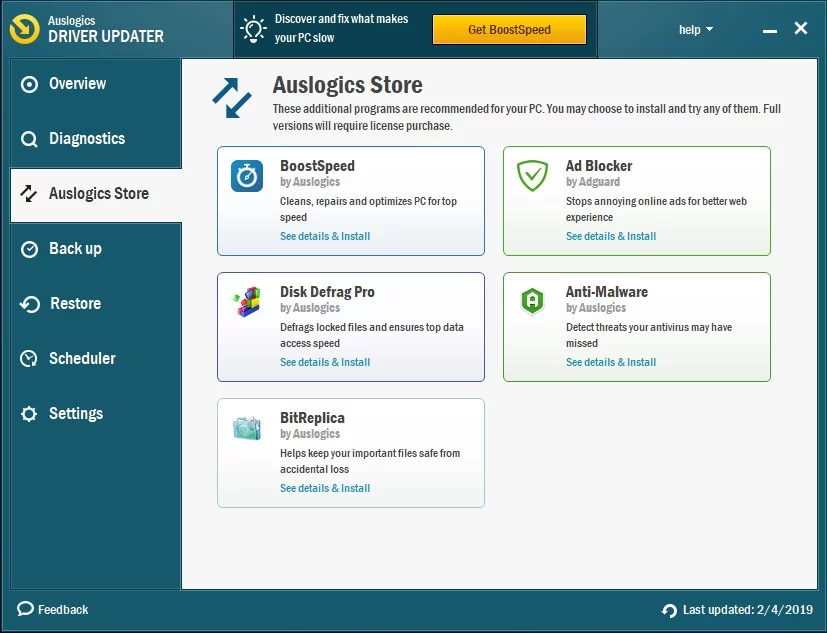
Ręczna aktualizacja sterowników
Aby odkryć, co powoduje błąd, musisz aktualizować sterowniki jeden po drugim. Proces obejmuje przejście do witryny producenta i wyszukanie najnowszego sterownika zgodnego z systemem operacyjnym. Musisz upewnić się, że pobierasz i instalujesz odpowiedni sterownik. W przeciwnym razie spowodujesz problemy z niestabilnością systemu na swoim komputerze.
Korzystanie z narzędzia do aktualizacji sterowników Auslogics
Nauczenie się, jak naprawić BSOD 00000019 w systemie Windows 10, nie jest łatwym zadaniem, a ręczna aktualizacja sterowników to nie spacer po parku. Tak więc, jeśli nie masz umiejętności technicznych, cierpliwości i czasu, aby to zrobić, możesz zautomatyzować proces aktualizacji za pomocą narzędzia Auslogics Driver Updater. Nie musisz się martwić o popełnienie błędów, ponieważ to narzędzie będzie szukać odpowiednich sterowników, które są zgodne z Twoją wersją systemu. Co więcej, rozwiąże wszystkie problematyczne sterowniki — nie tylko te, które spowodowały błąd 0x00000019: Bad Pool Header. Możesz więc oczekiwać, że Twój komputer będzie miał lepszą prędkość i wydajność po zakończeniu procesu.
Rozwiązanie 2: Wyłączanie szybkiego uruchamiania
Szybkie uruchamianie jest przydatne, gdy wolisz krótszy czas ponownego uruchamiania komputera. Może jednak powodować problemy z procesami zamykania i uruchamiania. To powiedziawszy, ta funkcja jest jednym z powodów, dla których pojawia się komunikat o błędzie 0x00000019: Bad Pool Header. Aby rozwiązać ten problem, możesz spróbować wyłączyć tę funkcję, wykonując następujące czynności:

- Otwórz okno dialogowe Uruchom, naciskając klawisz Windows + R na klawiaturze.
- Wpisz „powercfg.cpl” (bez cudzysłowów), a następnie naciśnij Enter.
- Przejdź do menu w lewym panelu, a następnie kliknij opcję „Wybierz, co robią przyciski zasilania”.
- Wybierz link „Zmień ustawienia, które są obecnie niedostępne”.
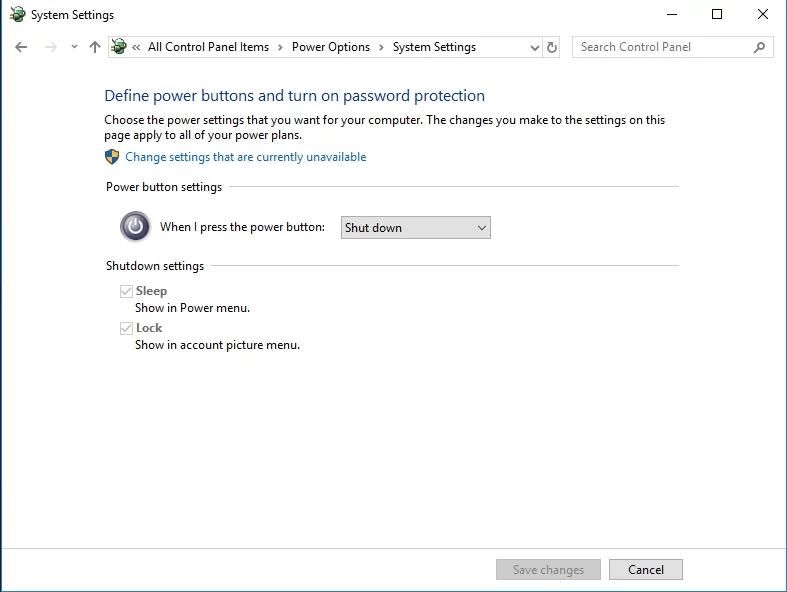
- Pamiętaj, aby odznaczyć pole obok „Włącz szybkie uruchamianie (zalecane)”.
- Kliknij Zapisz zmiany, a następnie zamknij okno.
- Uruchom ponownie komputer, a następnie sprawdź, czy błąd zniknął.
Rozwiązanie 3: Wyłączanie wyszukiwania systemu Windows
Aby usprawnić wyszukiwanie, system korzysta z usługi wyszukiwania systemu Windows, która indeksuje pliki na komputerze. Może jednak ulec uszkodzeniu i powodować różne problemy z BSOD, w tym błąd 00000019: Bad Pool Header. Możesz więc spróbować go wyłączyć i sprawdzić, czy to rozwiązuje problem. Aby to zrobić, postępuj zgodnie z poniższymi instrukcjami:
- Na klawiaturze naciśnij klawisz Windows + R. Spowoduje to uruchomienie okna dialogowego Uruchom.
- Po wyświetleniu okna Usługi poszukaj wyszukiwania systemu Windows. Kliknij go prawym przyciskiem myszy, a następnie wybierz Zatrzymaj.
- Kliknij dwukrotnie Wyszukiwanie systemu Windows.
- Kliknij listę rozwijaną obok Typ uruchomienia, a następnie wybierz Wyłączone.
- Kliknij Zastosuj i OK, aby zapisać zmiany.
- Uruchom ponownie komputer i sprawdź, czy błąd nadal występuje.
Rozwiązanie 4: Uruchamianie diagnostyki pamięci systemu Windows
Możliwe, że niedawna aktualizacja pamięci spowodowała wyświetlenie komunikatu o błędzie 0x00000019: Zły nagłówek puli. Możesz więc spróbować uruchomić wbudowane narzędzie diagnostyczne pamięci systemu Windows, aby ustalić, czy występują problemy z pamięcią komputera. Aby to zrobić, postępuj zgodnie z poniższymi instrukcjami:
- Naciśnij klawisz Windows + S na klawiaturze.
- Wpisz „pamięć” (bez cudzysłowów), a następnie wybierz spośród wyników Diagnostyka pamięci systemu Windows.
- Zapisz całą swoją pracę i zamknij wszystkie aplikacje.
- Wróć do Diagnostyki pamięci systemu Windows, a następnie kliknij opcję „Uruchom ponownie teraz i sprawdź problemy (zalecane)”.
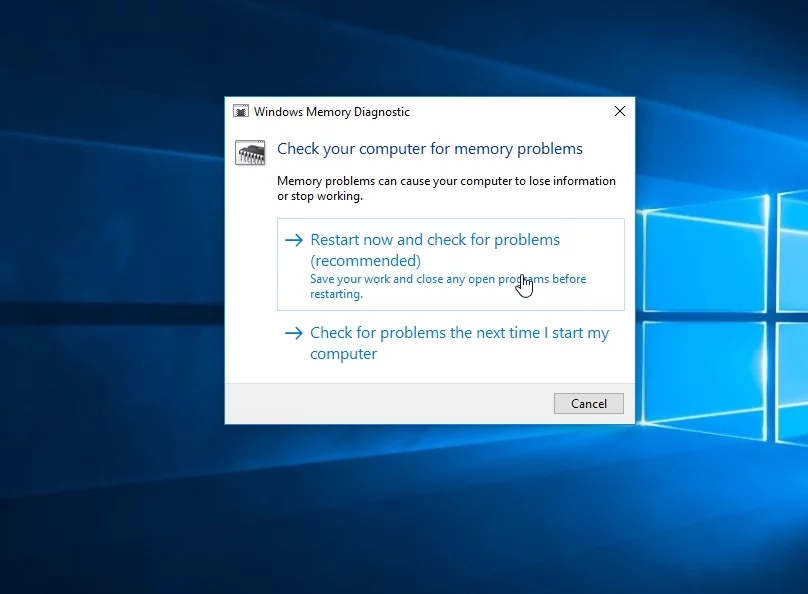
- Po teście pamięci możliwe są dwa wyniki:
Nie wykryto błędów pamięci w Diagnostyce pamięci systemu Windows:
Gdy pojawi się ten komunikat, oznacza to, że twoja pamięć RAM nie ma problemów z pamięcią. Możesz przejść do rozwiązania 5, aby rozwiązać problem.
Raporty błędów pamięci:
Rozwiąż problem, postępując zgodnie z instrukcjami wyświetlanymi na ekranie.
Rozwiązanie 5: Sprawdzanie sprzętu
Możliwe, że sam pendrive działa nieprawidłowo. Aby ustalić, czy tak jest w Twoim przypadku, możesz wykonać następujące czynności:
- Wyłącz komputer, a następnie odłącz go.
- Odłącz wszystkie swoje pamięci RAM.
- Podłącz ponownie jeden z drążków, a następnie uruchom ponownie komputer. Zrób to dla każdej pamięci RAM.
- Jeśli twój komputer nie uruchamia się z jedną konkretną pamięcią RAM, wiesz, że jest to winowajca błędu 0x00000019: Bad Pool Header.
Czy możesz zaproponować inne sposoby naprawienia błędu 0x00000019: Bad Pool Header?
Zapraszam do dzielenia się swoimi pomysłami i rozwiązaniami w sekcji komentarzy poniżej!
